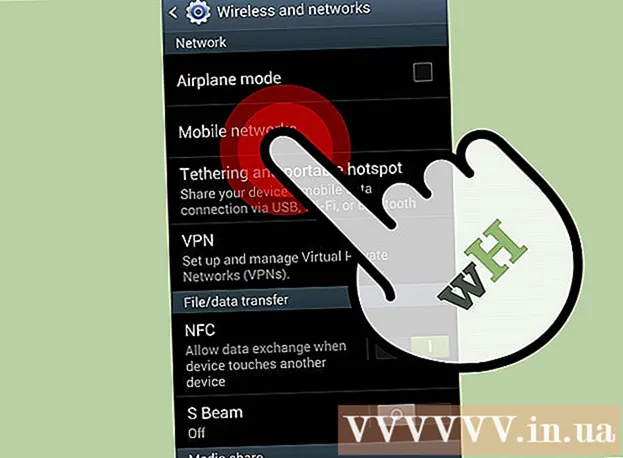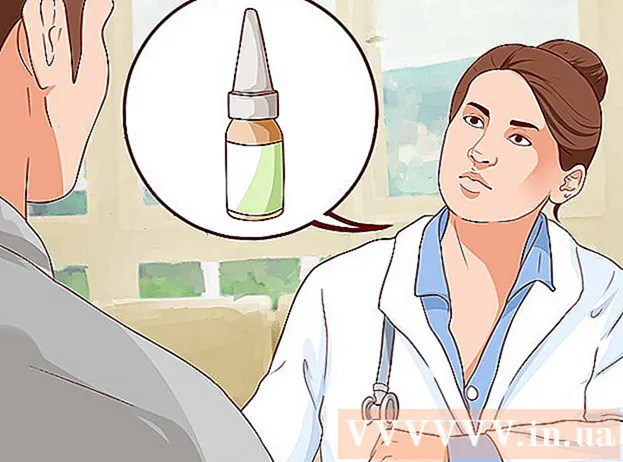Författare:
Clyde Lopez
Skapelsedatum:
19 Juli 2021
Uppdatera Datum:
23 Juni 2024
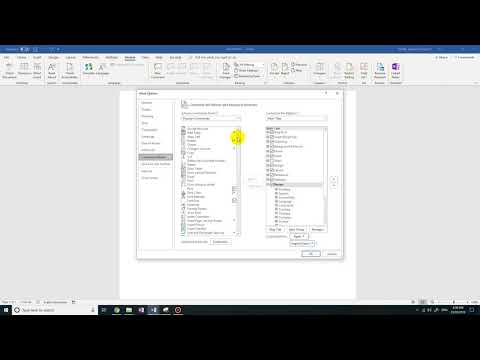
Innehåll
Microsoft Word 2007 har förändrats mycket jämfört med den tidigare versionen: förbättrade funktioner, ändrat gränssnitt. Här är en snabbguide till den nya versionen.
Steg
Metod 1 av 2: Grunderna
 1 Låt oss börja med verktygsfältet. Den består av sju flikar: Den huvudsakliga, Insatser, Sidmarkering, Länkar, Nyhetsbrev, Peer reviews och Arter.
1 Låt oss börja med verktygsfältet. Den består av sju flikar: Den huvudsakliga, Insatser, Sidmarkering, Länkar, Nyhetsbrev, Peer reviews och Arter.  2 Den huvudsakliga. Denna flik innehåller de grundläggande textverktygen: teckensnitt, storlekar, färger, stilar, etc. Detta är den mest använda fliken.
2 Den huvudsakliga. Denna flik innehåller de grundläggande textverktygen: teckensnitt, storlekar, färger, stilar, etc. Detta är den mest använda fliken.  3 Föra in. Denna flik har fler verktyg än Den huvudsakliga och de används för att infoga bilder, länkar och annat material när du skapar professionella dokument.
3 Föra in. Denna flik har fler verktyg än Den huvudsakliga och de används för att infoga bilder, länkar och annat material när du skapar professionella dokument.  4 Sidlayout. Denna flik används huvudsakligen för att göra sista handen och små ändringar av dokumentet: dokumentorientering, sidstorlek och andra saker som inte kan göras med konventionella medel.
4 Sidlayout. Denna flik används huvudsakligen för att göra sista handen och små ändringar av dokumentet: dokumentorientering, sidstorlek och andra saker som inte kan göras med konventionella medel.  5 Länkar. Denna flik används för att lägga till länkar, citat, innehållsförteckning, fotnoter, bibliografi, rubriker etc.
5 Länkar. Denna flik används för att lägga till länkar, citat, innehållsförteckning, fotnoter, bibliografi, rubriker etc.  6 Utskick. Denna flik används för att göra kuvert, etiketter, skriva brevmallar (skicka samma dokument till flera mottagare).
6 Utskick. Denna flik används för att göra kuvert, etiketter, skriva brevmallar (skicka samma dokument till flera mottagare).  7 Granskar. Denna flik är för att kontrollera stavning, grammatik. Det har också förmågan att översätta, det finns en synonymordbok, möjligheten att lägga till kommentarer, etc.
7 Granskar. Denna flik är för att kontrollera stavning, grammatik. Det har också förmågan att översätta, det finns en synonymordbok, möjligheten att lägga till kommentarer, etc.  8 Se. Denna flik är för att ändra utseendet på dokumentet. Detta är analogt med "Sidlayout", men här kan du ändra skalan på dokumentvisningen.
8 Se. Denna flik är för att ändra utseendet på dokumentet. Detta är analogt med "Sidlayout", men här kan du ändra skalan på dokumentvisningen.  9 Formatera. Denna flik visas när du arbetar med bilder: bilder, clipart, fotografier, och här kan du konfigurera deras visning: ljusstyrka, kontrast, färg och påläggning av olika effekter.
9 Formatera. Denna flik visas när du arbetar med bilder: bilder, clipart, fotografier, och här kan du konfigurera deras visning: ljusstyrka, kontrast, färg och påläggning av olika effekter.
Metod 2 av 2: Skapa ett nytt dokument
 1 Låt oss försöka skapa ett nytt dokument.
1 Låt oss försöka skapa ett nytt dokument. 2 Öppna Microsoft word och välj Nytt. För att göra detta, klicka på etiketten i form av ett vitt pappersark med ett vikt hörn.
2 Öppna Microsoft word och välj Nytt. För att göra detta, klicka på etiketten i form av ett vitt pappersark med ett vikt hörn.  3 Nu ska vi försöka spara det.
3 Nu ska vi försöka spara det.- För att göra detta, klicka på den runda Microsoft Office -logotypen i det övre vänstra hörnet av fönstret. Ett popup-fönster visas med olika alternativ.
- Sväva över Spara som... Om du vill välja i vilket format och under vilket namn du vill spara dokumentet, bör du använda alternativet Spara som.
- Popup-fönster med sparalternativ.
 4 Alternativ för att spara dokumentet. Dokumentet kan sparas i ett format som är kompatibelt med tidigare versioner av programmet, för att göra detta, välj Word 97-2003 dokument... Vänligen välj Word -dokument när du arbetar med Word 2007 eller program som är kompatibla med den här versionen.
4 Alternativ för att spara dokumentet. Dokumentet kan sparas i ett format som är kompatibelt med tidigare versioner av programmet, för att göra detta, välj Word 97-2003 dokument... Vänligen välj Word -dokument när du arbetar med Word 2007 eller program som är kompatibla med den här versionen.  5 Om det här är första gången du använder Microsoft Word Office 2007 skapar du en mapp för dina dokument. Du kan kalla det "Provdokument" eller ge det något annat namn.
5 Om det här är första gången du använder Microsoft Word Office 2007 skapar du en mapp för dina dokument. Du kan kalla det "Provdokument" eller ge det något annat namn.  6 Efter att ha skapat en mapp för dokument och sparat det aktuella dokumentet, låt oss återgå till vårt dokument. Välj teckensnitt för texten, till exempel: Times New Roman, Calibri (Main), Arial... Bilden visar hur detta kan göras.
6 Efter att ha skapat en mapp för dokument och sparat det aktuella dokumentet, låt oss återgå till vårt dokument. Välj teckensnitt för texten, till exempel: Times New Roman, Calibri (Main), Arial... Bilden visar hur detta kan göras.  7 Skriv valfri text.
7 Skriv valfri text.